No se puede eliminar el recordatorio de 2016 de Outlook hasta 2016
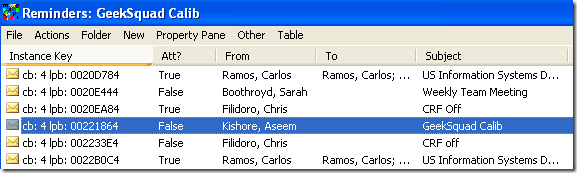
- 4671
- 831
- Carmen Casillas
No se puede eliminar un recordatorio en Outlook 2007, 2010, 2013 o 2016? Recientemente tuve este problema muy extraño en el que creé un evento de calendario en una perspectiva con un recordatorio adjunto, el evento aprobó, descarté el recordatorio, pero no desaparecería! El recordatorio apareció cada vez que abrí Outlook.
No solo eso, eliminé el evento del calendario pensando que se deshacería del recordatorio, sino que no! Entonces, el recordatorio todavía vive a pesar de que no hay ningún evento para que vaya con! Extraño!
Tabla de contenidoFinalmente, descubrí cómo eliminar el recordatorio de una publicación en el foro y es bastante loco lo que tienes que hacer para eliminar el recordatorio de Outlook.
Eliminar recordatorio de Outlook
Paso 1: Descargar e instalar Mfcmapi (Editor MAPI de Microsoft Exchange Server) del sitio web de Stephen Griffin. Desafortunadamente, ya no está disponible en Microsoft.
Paso 2: Abra el programa y luego haga clic en Sesión en el menú superior y elija Tabla de tienda de inicios de sesión y pantallas.
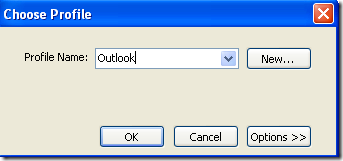
Etapa 4: Ahora haga doble clic en el perfil que dice "Buzón "" Tu nombre"
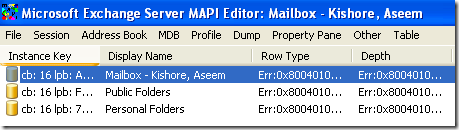
Paso 5: Aparecerá una nueva ventana. Expandir Root "" Buzón y luego encontrar Recordatorios. Si no está directamente debajo de la raíz, puede estar debajo Descubridor. Luego haga clic derecho en él y elija Tabla de contenido abierto.
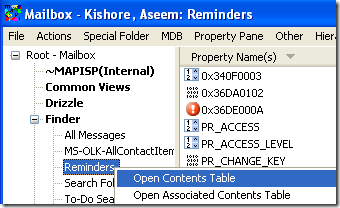
Paso 6: Ahora encuentre el recordatorio de que no puede eliminarlo y eliminarlo aquí. Debería poder identificar el recordatorio por los campos de desde, a y sujeto.
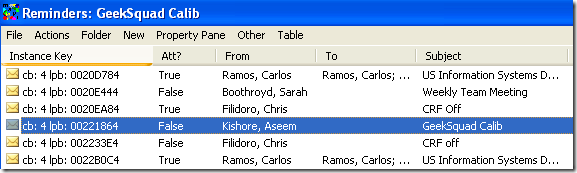
Paso 7: Si, por alguna razón, no puede encontrar el recordatorio innegable aquí, simplemente puede eliminar toda la carpeta de recordatorios debajo de la raíz. La carpeta de recordatorios se recreará nuevamente cuando comience a Outlook.
Tenga en cuenta que si elimina la carpeta de recordatorios, no seleccione "Deleción dura"Cuando aparece la ventana de alerta. Eso es todo! Ahora el recordatorio ya no aparecerá en Outlook y no seguirá obteniendo esas molestas ventanas emergentes diciendo que se perdió la cita! Disfrutar!
- « Corrige “El dispositivo no puede iniciar. (Código 10) ”Error
- Administrador de dispositivos vacío o en blanco en Windows? »

